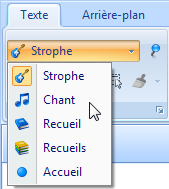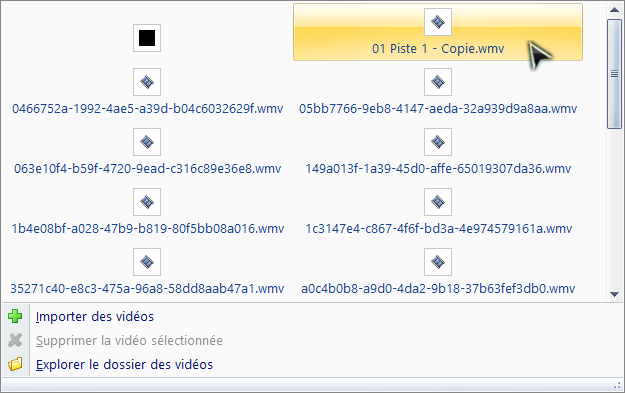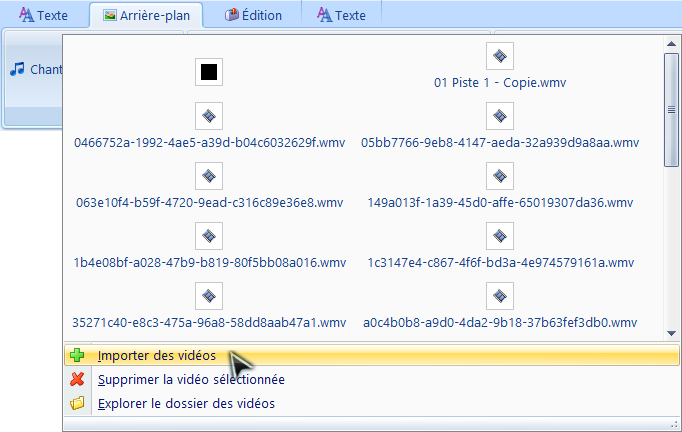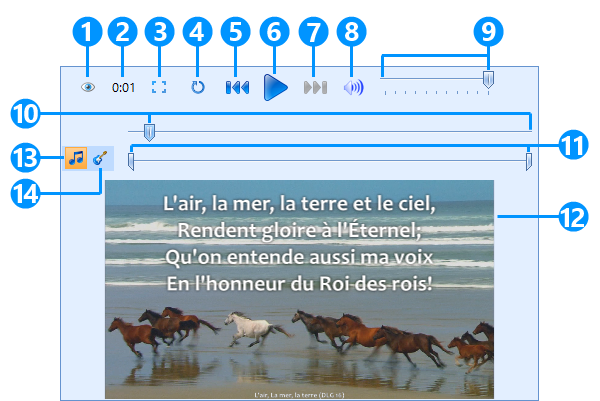|
VideoPsalm peut afficher une vidéo autonome, ou une vidéo sous les paroles d'un chant ou d'un verset biblique.
Vidéo autonome
Vidéo d'arrière-plan
1. Pour afficher une vidéo autonome, ajoutez-la à l'agenda : - Soit en utilisant le bouton d'ouverture de document
 . .- Soit en glissant la vidéo sur la surface de l'agenda à partir du bureau ou d'un explorateur de fichiers.
Quand vous enregistrez un agenda, VideoPsalm stocke une copie des vidéos dans le fichier d'agenda, de sorte que vous pouvez transporter l'agenda sur un autre ordinateur et être sûr d'avoir toutes vos vidéos. Il en est de même pour les vidéos que vous affectez à un chant ou un verset de la Bible, ou les images de diaporama ou d'arrière-plan, tout comme des présentations PowerPoint, etc. 2. Pour afficher une vidéo sous les paroles d'un chant ou d'un verset biblique :
Si vous ne trouvez pas votre vidéo dans la galerie des vidéos, importez-la au préalable dans VideoPsalm: Les vidéos importées dans la galerie de VideoPsalm seront à tout moment à votre disposition pour être assignées aux paroles d'un chant, d'une strophe, etc., ou à des versets bibliques.
Pour facilement trouver la vidéo qui convient, veuillez au préalable donner un nom significatif aux vidéos. Ceci sera amélioré dans une prochaine version de VideoPsalm, notamment l'affichage d'une vignette. Lorsque vous affichez une diapositive dont l'arrière-plan est constitué d'une vidéo, la zone de prévisualisation contient les boutons de contrôle d'avancement de la vidéo : Format vidéo pris en charge
À l'heure actuelle, VideoPsalm peut lire des vidéos WMV sur la plupart des PC. Autres formats vidéo peuvent ou ne peuvent pas travailler. Elle peut être liée à un pack de codec manquant, ou un composant manquant Windows. Si vous rencontrez des difficultés pour afficher des vidéos WMV à partir de VideoPsalm, essayez ce qui suit: Sous Windows XP ou Vista, installez la dernière version de DirectX ou l'++ redistribuable Microsoft C. Sur Windows Seven ou Windows 8, l'affichage sera WMV / devrait fonctionner hors de la boîte. Si vous éprouvez des difficultés à afficher les formats MP4 ou d'autres fichiers vidéo, essayez ce qui suit: Installez un pack de codec vidéo. Le pack de codecs K-Lite peut être téléchargé ici et permet de lire la plupart des formats vidéo, notamment MP4. Soyez prudent lors de l'installation des codecs supplémentaires, comme des packs de codecs trouvés sur l'Internet peuvent essayer d'installer des logiciels supplémentaires qui sont difficiles à se débarrasser. Une future version de VideoPsalm peut améliorer son moteur de rendu vidéo et de supprimer la nécessité d'installer des codecs supplémentaires.Description de la fonction de chaque bouton 1. Affichage / masquage de la prévisualisation Permet de masquer la vidéo dans la zone de prévisualisation, par exemple pour réduire la l'utilisation du microprocesseur. Cependant, en général, vous ne voudrez pas masquer la prévisualisation. Notes
2. Durée écoulée de la vidéo 3. Basculer entre l'affichage en plein écran / vidéo complète L'affichage en plein écran agrandit la vidéo jusqu'à ce que toute la surface de l'écran soit couverte. Ce mode est préférable lorsque vous affichez la vidéo sous le texte d'un chant. VideoPsalm utilise ce mode par défaut si la vidéo est appliquée en arrière-plan d'un chant ou d'un verset. Le mode « Vidéo complète » est préférable lorsque vous affichez une vidéo sans texte, directement à partir de l'agenda. 4. Activer / désactiver la répétition Permet de choisir si la vidéo s'affiche une seule fois ou si elle reprend du début sans arrêt. Pour arrêter une vidéo qui s'affiche en boucle, vous pouvez :
5. Recommencer au début 6. Lire / suspendre la lecture 7. Aller à la fin 8. Basculer entre « Muet » / « Son » 9. Curseur de volume Permet d'ajuster le volume du son. Ce curseur n'influence pas le volume global du PC. 10. Curseur de recherche Vous permet de positionner la vidéo l'emplacement adéquat. Indique l'avancement de la vidéo, pour estimer le temps écoulé et restant. 11. Curseur de découpe Permet de couper le début et la fin de la vidéo, dans le cas où vous ne voulez montrer qu'un extrait de la vidéo. Remarque Si vous voulez montrer plusieurs extraits d'une même vidéo, placez la vidéo dans l'agenda autant de fois qu'il y a d'extraits, et positionnez vos curseurs de découpe dans chaque instance de la vidéo. 12. Zone de prévisualisation de la vidéo 13 et 14. Découpe pour la strophe ou tout le chant Permet de choisir si la zone de découpe de la vidéo est pour chaque strophe, ou pour tout le chant. Remarques et limitations de l'implémentation actuelle de la vidéo
Format vidéo pris en charge
Pour le moment, VideoPsalm peut lire des vidéos WMV sur la plupart des PC. Les autres formats vidéo peuvent ne pas fonctionner. Cela peut être lié à un pack de codec ou un composant Windows manquant. Si vous rencontrez des difficultés pour afficher des vidéos WMV à partir de VideoPsalm, essayez ce qui suit:
Si vous rencontrez des difficultés à afficher les vidéos au format MP4 ou d'autres fichiers vidéo, essayez ce qui suit:
Le pack de codecs K-Lite peut être téléchargé ici et permet de lire la plupart des formats vidéo, notamment les MP4. Soyez prudent lors de l'installation de codecs supplémentaires, car certains packs de codecs trouvés sur l'Internet peuvent essayer d'installer des logiciels supplémentaires dont il est difficile de se débarrasser. Il est possible qu'une future version de VideoPsalm améliorera son moteur de rendu vidéo et évitera d'installer des codecs supplémentaires. |